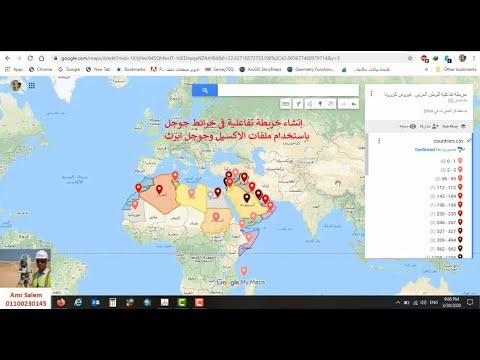
المحتوى
خرائط Google هي خدمة مجانية وشائعة عبر الإنترنت للعثور على العناوين واختيار الاتجاهات واستكشاف العالم تقريبًا باستخدام صور الأقمار الصناعية والشوارع. قد ترغب في تحديد موقع العناوين بسرعة في قائمة مخصصة خاصة بك. يتيح لك وضع عناوين متعددة على الخريطة رؤية مسافات نسبية بينها ومشاهدة الأحياء المجاورة لك. من الخيارات لإنشاء خريطة لخرائط Google من قائمة العناوين استخدام Microsoft Excel. يسهل تطبيق الجدول الشائع إنشاء دفتر عناوين.
الاتجاهات
-
قم بتنزيل جدول "MapExcelData.xls" من موقع closetentrepreneur.com. يمكن أن تنشئ خرائط Google خريطة للعناوين الحالية ، لكن يجب أن تكون البيانات بتنسيق KML فريد. يحتوي الملف الذي تم تنزيله على الميزات الضرورية لتحويل قائمة العناوين تلقائيًا إلى ملف KML والاستيراد بسهولة إلى خرائط Google.
-
استخراج ملف "MapExcelData.xls" من ملف Zip الذي تم تنزيله. انقر بزر الماوس الأيمن فوق ملف Zip واختر "استخراج الملفات" للوصول إلى ملف Excel.
-
انقر نقرًا مزدوجًا فوق ملف "MapExcelData.xls" لفتح ورقة عمل Excel لإنشاء خريطة.
-
انقر فوق علامة التبويب "KML_details" لتغيير جدول البيانات داخل الملف. توجد علامة التبويب هذه في أسفل نافذة Excel وتتم تسميتها.
-
أدخل الموقع حيث تريد حفظ ملف KML بعد معالجة Excel. يجب إدخال هذا العنوان في الخلية C2 من ورقة العمل. يجب كتابة المسار بالكامل.
-
اكتب اسم المستند المطلوب في الخلية C3.
-
انقر فوق علامة التبويب الأولى ، المسمى "البيانات". سوف تتغير ورقة العمل.
-
اكتب أو الصق تفاصيل العنوان لكل موقع تريد تضمينه على الخريطة. يجب أن تبدأ هذه المعلومات في العمود D في ورقة العمل وفي الصف 6. لا تضع أي بيانات في الأعمدة من A إلى C. سيقوم البرنامج بملء هذه المساحة تلقائيًا لاحقًا.
-
حدد العنوان الذي تريد أن يكون الترميز الجغرافي بتنسيق Google Map KML. الترميز الجغرافي هو العملية التي تستخدمها Google لتحويل العناوين الفعلية إلى رقم تحديد موقع عالمي للموقع الدقيق على الخريطة.
-
باستخدام الماوس ، انقر مرة واحدة على العنوان الذي تريده في "الترميز الجغرافي". اضغط مع الاستمرار على مفتاح "Shift" وانقر مرة واحدة على رقم سطر العنوان الأخير. سيؤدي هذا إلى تحديد جميع العناوين بين هذين العنوانين ، بما في ذلك كلاهما.
-
اضغط على زر "الترميز الجغرافي" أعلى ورقة العمل. ستحتوي الآن الأعمدة من أ إلى ج على العناوين التي تم تحويلها من كل عنوان إلى رمز جغرافي.
-
انقر فوق الزر "ملف Gen KML". سيتم إنشاء ملف KML يحمل الاسم المحدد في الموقع المحدد.
-
قم بتحميل ملف KML إلى أي مساحة ويب عامة. استخدام الخادم الخاص بك إذا كان لديك واحد. بدلاً من ذلك ، استخدم خدمة مشاركة عبر الإنترنت مجانًا. يجب الوصول إلى ملف KML من خلال عنوان URL.
-
افتح أي متصفح ويب وزيارة موقع خرائط Google على maps.google.com.
-
أدخل عنوان URL الكامل لملف KML في حقل البحث بأعلى صفحة خرائط Google واضغط على "بحث". سيتم إنشاء خريطة جديدة وعرضها باستخدام ملف KML بواسطة Microsoft Excel.
ما تحتاجه
- مايكروسوفت اكسل
- متصفح الويب مع اتصال بالإنترنت
- خادم الويب